Читайте як швидко та легко прибрати безлад і звільнити місце на телефоні Android.
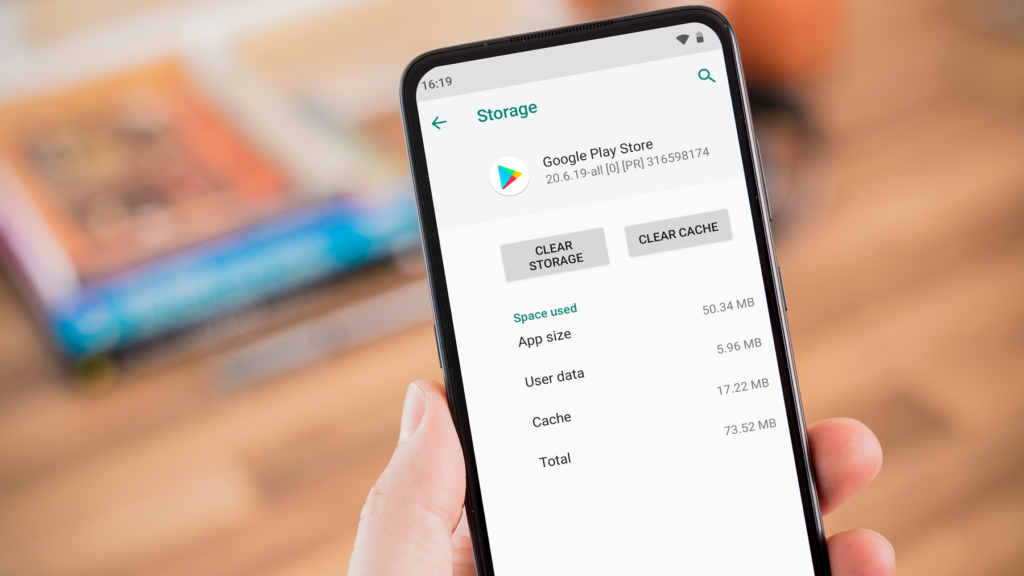
З часом ваш пристрій Android може трохи сповільнювати роботу. На щастя, якщо у вас сповільнюється продуктивність смартфона чи планшета, є звичайні кроки, які ви можете виконати, щоб усунути несправності та часто вирішити проблеми. Наприклад, простий перезапуск пристрою може вирішити багато проблем.
Читайте також: Телефон працює повільніше, ніж зазвичай? Виконуйте регулярно цю просту дію
Інший поширений спосіб підвищити продуктивність або принаймні звільнити додатковий простір для зберігання на телефоні Android – очистити кеш-дані програми та очистити кеш-дані браузера для веб-сайтів, які ви відвідуєте.
Нижче ми розповімо вам про обидва процеси, які взагалі не займуть багато часу. Найскладніше – визначити, де шукати, і цей посібник показує, куди рухатись.
Як і в будь-якому підручнику, який пояснює, як щось робити на пристрої Android, кроки для вас можуть дещо відрізнятися від наведених нижче через різних виробників пристроїв і налаштоване програмне забезпечення, яке працює поверх Android. Але тут описано суть процесу, і цей виклад має бути достатньо схожим, щоб принаймні скерувати вас у правильному напрямку.
Як очистити кешовані дані програми
Що вам знадобиться: Єдине, що вам знадобиться для цього процесу, це пристрій Android. Просто пам’ятайте, що версія Android, якою ви користуєтеся, і марка/модель пристрою можуть впливати на розташування налаштувань кешованих даних.
1. Перегляньте список усіх встановлених програм на телефоні чи планшеті
Найшвидший спосіб переглянути всі програми, встановлені на вашому телефоні чи планшеті Android, – відкрити програму «Налаштування» та переглянути головний список «Сховище» ; торкніться його. На наступному екрані знайдіть і торкніться опції «Програми». Деякі телефони пропускають опцію «Пам’ять» і перераховують програми безпосередньо в програмі «Налаштування». Якщо у вас виникли проблеми з пошуком списку додатків, скористайтеся панеллю пошуку вгорі програми «Налаштування», щоб знайти його.
Читайте також: Змініть цей параметр Android, щоб миттєво подвоїти швидкість роботи телефону
Під час перегляду списку додатків, щоб легше було побачити, які додатки використовують найбільше пам’яті на вашому пристрої, торкніться значка з трьома крапками у верхньому правому куті та виберіть «Сортувати за розміром» .
2. Очистіть кеш програми
Виберіть будь-яку програму зі списку. Зауважте, що ми вказали вибір програми, а не системної служби, як-от Android System Intelligence, оскільки у нас були неоднозначні результати під час очищення кешу системної програми чи служби. Тому ми рекомендуємо лише очистити кеш програм.
Коли ви відкриваєте програму, ви можете бачити розмір програми, дані користувача, розмір кешу та загальний обсяг пам’яті, який вона займає. У верхній (або нижній) частині сторінки ви матимете два варіанти: Очистити всі дані і Очистити кеш.
Натисніть Очистити кеш , щоб очистити збережений кеш для цієї програми. Переконайтеся, що ви не натискаєте «Очистити всі дані», оскільки це скидає програму, і вам доведеться все налаштовувати заново. Однак ви можете очистити кеш без будь-яких негативних наслідків.
3. Повторіть
Продовжуйте переглядати список, дивлячись на програми, які займають багато місця, і очищаючи кеш кожної з них. Ви можете пройти та очистити кеш кожної програми на своєму телефоні. Але ми рекомендуємо почати з головних винуватців, таких як додаток Facebook.
Як очистити кеш браузера
Очищення кешу телефону Android може видалити файли відстеження cookie та зайві дані, які могли накопичуватися під час використання веб-браузера. Незалежно від того, чи використовує ваш телефон Android Google Chrome, Firefox або Samsung Internet, він збирає та зберігає дані кожного разу, коли ви переглядаєте веб-сторінки. Ця інформація включає ваші файли cookie та кеш-пам’ять і допомагає вашому телефону швидко входити у ваші облікові записи та завантажувати сайти, які ви часто відвідуєте.
Кроки дещо відрізняються залежно від типу телефону та веб-браузера, який ви використовуєте, тому нижче ми розглянемо, як очистити ці дані для веб-переглядача Google Chrome (часто браузера за замовчуванням для багатьох телефонів Android, таких як лінія Google Pixel), Інтернет-браузера Samsung (часто стандартний на телефонах серії Galaxy) і браузера Mozilla Firefox.
Google Chrome
Ви можете видалити файли cookie та кеш у версії Google Chrome для Android, спершу торкнувшись кнопки «Більше» у верхньому правому куті веб-переглядача, позначеної стовпцем із трьома крапками, потім торкнувшись «Історія», а потім «Очистити історію». Ви також можете отримати доступ до цього в меню налаштувань Chrome, торкнувшись «Конфіденційність і безпека», а потім « Очистити історію».
Chrome також пропонує базові та розширені налаштування для очищення вашої історії веб-перегляду, файлів cookie та даних сайтів, а також кешованих зображень і файлів. Ви можете скористатися розкривним меню «Діапазон часу», щоб вибрати, чи потрібно видалити всю історію чи її вибірку за останні 24 години до останніх чотирьох тижнів. Торкнувшись «Додатково», ви також отримаєте доступ до видалення збережених паролів, даних автозаповнення форм і налаштувань сайту. Вибравши те, що потрібно видалити, торкніться синьої кнопки Очистити дані. Ви можете отримати додаткове сповіщення, якщо Chrome вважатиме певні веб-сайти «важливими» для вас, і якщо так, ви отримаєте можливість підтвердити перед видаленням. Інакше, якщо ви не отримаєте цього запиту, Chrome негайно продовжить очищення, як ви вказали.
Читайте також: Кожен користувач Google Chrome має натиснути цю кнопку зараз
Інтернет Samsung
Ви можете очистити кеш-пам’ять і файли cookie веб-браузера Samsung двома способами. Ви можете очистити в самому веб-переглядачі або зайти через програму «Налаштування» телефону.
Щоб очистити програму Інтернет-браузера Samsung, спершу торкніться кнопки «Параметри» у нижньому правому куті, представленій трьома горизонтальними лініями, а потім «Налаштування», прокрутіть униз та торкніться «Особисті дані про перегляд», потім торкніться «Видалення даних перегляду», щоб відкрити меню параметрів для видалення. Ви можете очистити історію веб-перегляду, файли cookie та дані сайтів, кешовані зображення та файли, паролі та форми автозаповнення в будь-якій комбінації. Торкнувшись «Видалити дані», ви отримаєте підказку з проханням підтвердити ваш вибір перед видаленням.
Перехід через саму програму браузера забезпечує найбільше налаштування того, що ви хочете видалити. Однак, якщо ви хочете отримати доступ до подібних параметрів у меню налаштувань свого телефону, відкрийте програму «Налаштування» та торкніться «Програми», потім прокрутіть униз і торкніться «Samsung Internet», а потім «Пам’ять».
У нижній частині «Пам’яті» ви отримуєте окремі параметри «Очистити кеш» і «Очистити дані». Торкнувшись «Очистити кеш», ви негайно видалите кеш, а при виборі «Очистити дані» з’явиться підказка, яка попередить вас, що всі дані програми буде видалено назавжди, включаючи файли, налаштування, облікові записи та бази даних. Хоча він не вказує на файли cookie, цей підхід повинен видалити всі дані, що залишилися, дозволяючи вам перезапустити Інтернет-браузер Samsung, ніби він був абсолютно новим.
Читайте також: Що таке приватний режим DNS на Android і як його ввімкнути?
Mozilla Firefox
Як і в Google Chrome, ви можете очистити файли cookie та кеш-пам’ять із програми Mozilla Firefox для Android. Щоб отримати доступ до цієї функції, торкніться кнопки «Більше» праворуч від адресного рядка, яка знову позначена трьома вертикально вирівняними крапками. Потім торкніться «Налаштування» та прокрутіть униз до «Видалити дані перегляду».
З трьох веб-переглядачів, які ми тут обговорюємо, Firefox надає вам найбільше можливостей у меню «Видалити дані перегляду», дозволяючи також видалити будь-які наявні відкриті вкладки, історію веб-перегляду та дані сайту, дозволи сайту та навіть папку завантажень разом із файлами cookie та Кешовані зображення та файли .
Хоча ви не можете вибрати часовий діапазон, як для Chrome, ви можете точніше визначити тип даних, які ви хочете видалити.
Читайте також: Змініть ці налаштування браузера якнайшвидше, щоб захистити свою конфіденційність
Крім того, у Firefox є додаткова опція для тих, хто ніколи не хоче зберігати дані веб-перегляду після завершення використання програми. Усередині налаштувань є параметр Видалити дані веб-перегляду під час виходу, який наказує Firefox стирати будь-яку комбінацію цих самих налаштувань кожного разу, коли ви виходите з програми. Це корисна функція, якщо ви хочете підтримувати браузер у порядку та, скажімо, уникнути випадкової передачі історії веб-переглядача комусь, хто, можливо, вкрав або іншим чином отримав доступ до вашого телефону.
Поширені запитання
Що таке кешовані дані?
Коли ви очищаєте кешовані дані, будь то для програми чи Chrome, ви насправді просто видаляєте різні файли та інформацію, які завантажила програма. Для таких програм, як Facebook, кешованими даними можуть бути фотографії профілю, зображення, відео та подібний вміст, де телефон зберігає інформацію, щоб пришвидшити прокручування хронології.
Хоча ці кешовані файли та дані допомагають загальній роботі, вони не є важливими та часто можуть стати роздутими, займаючи забагато пам’яті.
Як часто я повинен очищати кеш свого пристрою Android?
Якщо ви бачите багато проблем з продуктивністю, це слід зробити в списку кроків для усунення несправностей. В іншому випадку, можливо, щоквартально або двічі на рік. Відповідь насправді залежить від того, наскільки добре працює ваш телефон або планшет.
Чи я лише отримаю місце для зберігання, очистивши кеш?
Ні. Насправді, один із перших кроків щодо усунення несправностей, який ми виконуємо, коли стикаємося з будь-якими дивними помилками чи проблемами в програмі, — це очищення кешу. Часто файли в кеш-пам’яті пошкоджені або застаріли, і проблема вирішується, якщо програма знову збирає кеш. Очищення кешу – безпрограшний варіант.